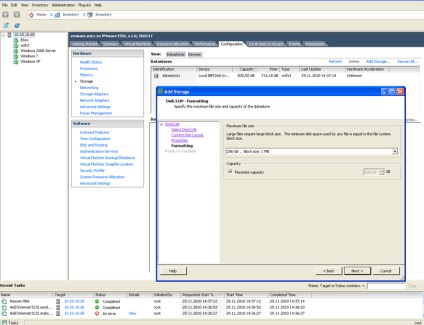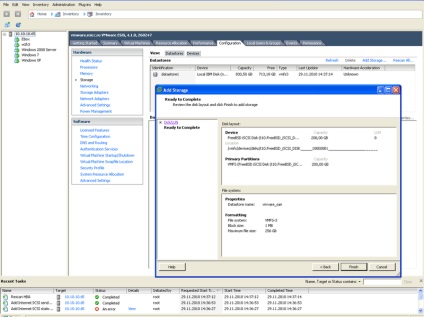Первинне налаштування FreeNAS ми виконали в попередній статті.
У цій частині налаштуємо FreeNAS. У другій частині - WMware ESXi.
Для цього, залягання на сервері і проведемо наступні настройки.
Заходимо в служби і вибираємо iSCSI. (За замовчуванням вимкнено.)
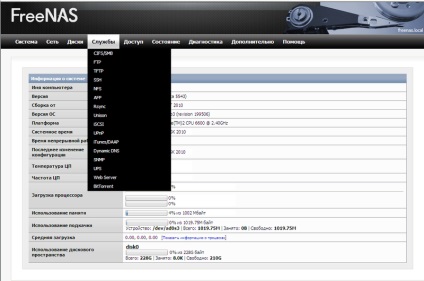
Базове ім'я підставить саме. Аутентифікація нам не потрібна (VMware і FreeNAS знаходяться в окремій підмережі і ніхто чужий туди доступу не має. Тому ставимо "Авто". Таймаут залишаємо за замовчуванням.
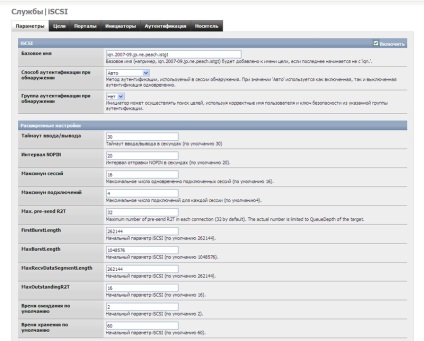
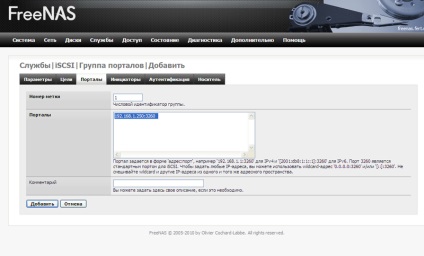
Додаємо ініціаторів - тих, хто можемо коннектіться до FreeNAS.
Я просто описав сіть. Обов'язково повинен бути вказаний номер мітки.
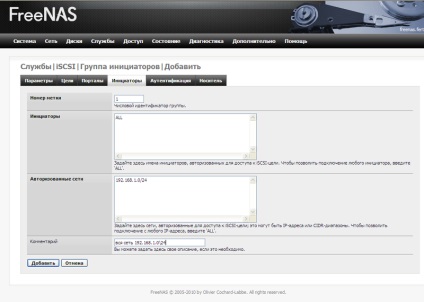
Описуємо Мети. По-російськи кажучи, де на сервері FreeNAS лежать дані.
Спочатку створюємо екстент, тип вибираємо "файл". Вказуємо шлях на сервері і розмір файлу.
Увага. при вказівці шляху директорії повинні бути створені. (В даному випадку директорія / mnt /).
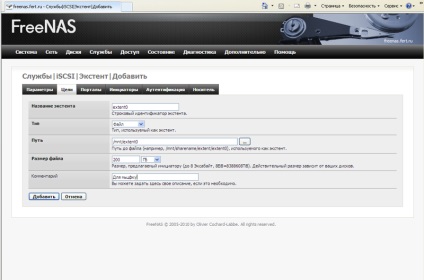
А тепер додаємо мета. (Зв'язуємо екстент з файлової системою сховища.)
Ім'я мети - dsk0
тип-диск
прапори - RW (обов'язково RW, інакше не зможемо створювати снапшоти)
група порталів і ініціаторів - згідно їх матюками (1).
Сховище. і т.д.
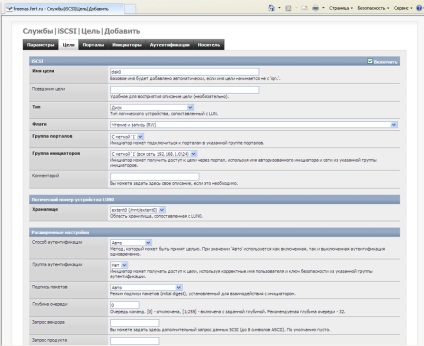
Налаштування FreeNAS на цьому закінчили.
У цій частині розглянемо настройку VMware ESXi до FreeNAS по протоколу iSCSi.
Спочатку додамо мережеву карту, по якій VMware ESXi буде спілкуватися з FreeNAS.
Логіном на VMware.
Заходимо в хост - Configuration-Networking.
Бачимо тільки налаштовану карту (vmnic0) локальної мережі підприємства ip -10.10.10.65
Далі вибираємо вгорі Virtual Switch і Properties.
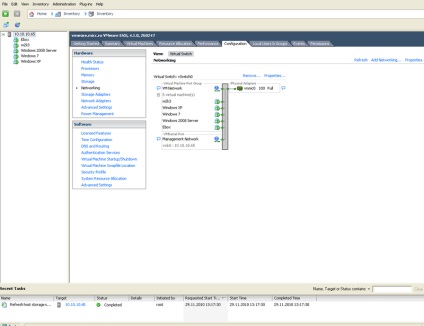
Потрапляємо на вкладку Ports. З неї переходимо на вкладку Network Adapters і натискаємо Add.
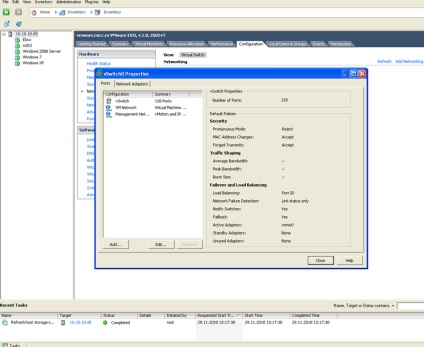
Бачимо адаптер vmnic1 зі швидкістю 1000Full (попередньо ця мережева карта була з'єднана за допомогою крос кабелю з мережевою картою FreeNAS.) І вибираємо його за допомогою галочки.
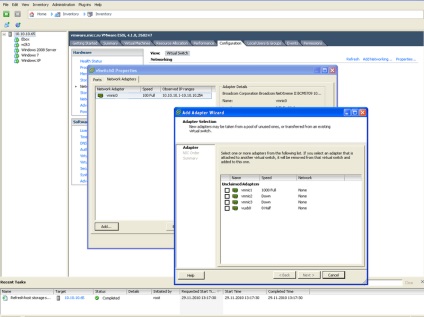
Оскільки Failover нам не потрібен робимо обидва мережевих інтерфейсу активними.
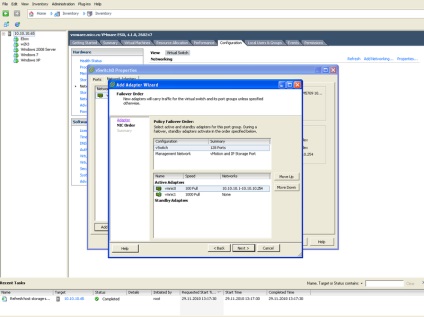
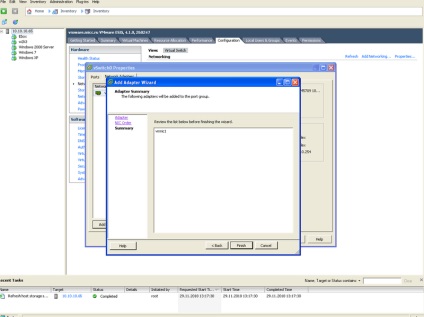
Необхідно дозволити і налаштувати роботу по iscsi.
Йдемо в Configuration- Storage Adapter. Вибираємо ISCSI Software Adapter - Properties.
За замовчуванням iSCSi adapter заборонений. Тиснемо Configure button і вибираємо Enable, Ok
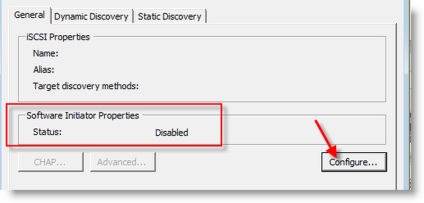
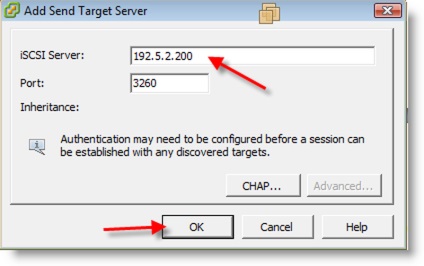
Йдемо в Static Discovery і перевіряємо, чи видно FreeNAS
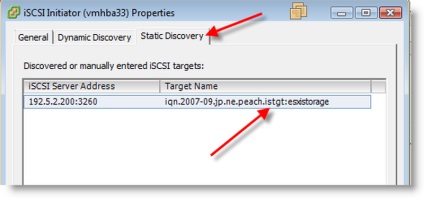
Далі займемося налаштуванням для підключення до сховища.
Переходимо до Storage. Бачимо локальне сховище datastore1.
Далі Add Storage - Disk / LUN - Next.
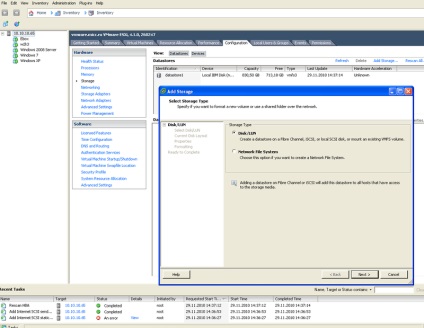
Вибираємо диск. Next.
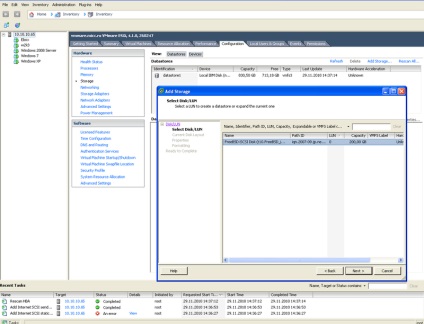
Ми залишаємо все по умолчанію.Next.
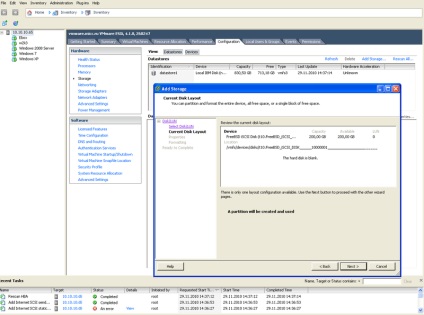
Призначаємо ім'я сховища.
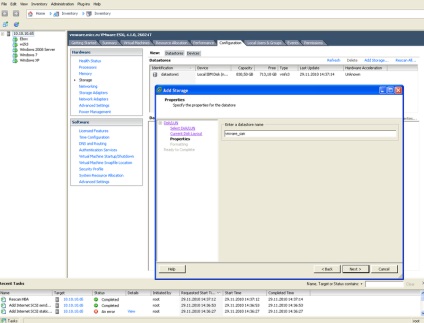
Вибираємо максимальний розмір файлу і блоку.